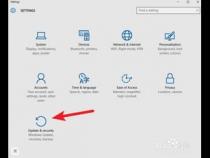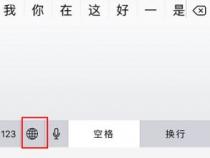苹果笔记本电脑怎么设置fn键呢
发布时间:2025-06-21 09:02:28 发布人:远客网络

一、苹果笔记本电脑怎么设置fn键呢
在Mac上设置Fn功能键,可以按照以下步骤进行:
1.打开“系统偏好设置”:在Mac的菜单栏中,点击苹果图标,选择“系统偏好设置”(在macOS Ventura或更高版本中可能是“系统设置”)。
2.进入“键盘”设置:在“系统偏好设置”或“系统设置”窗口中,找到并点击“键盘”选项。
3.配置Fn键行为:在“键盘”设置中,根据Mac的型号和macOS版本,可能会有不同的选项。对于带有触控栏的MacBook Pro,可能需要按住Fn键来在触控栏上显示F1到F12功能键。对于其他Mac型号,可能会看到“将F1、F2等键用作标准功能键”的选项,勾选此选项后,F1到F12键将直接执行其标注的功能,而不需要按Fn键。如果希望使用Fn+F1到F12的组合键来访问功能键,则不要勾选此选项。
4.应用并测试设置:完成上述设置后,点击“关闭”或“应用”按钮以保存更改。然后尝试按下F1到F12键,查看是否按照预期工作。
请注意,Mac的Fn键行为可能因型号和macOS版本而异,因此上述步骤可能需要根据实际情况进行调整。此外,对于某些特定的应用程序,可能需要单独设置功能键的行为。
二、怎样在mac上设置fn功能键
在Mac上设置Fn功能键,主要取决于你的Mac型号及macOS版本。对于大多数Mac电脑,包括配备触控栏的MacBook Pro,你可以通过以下步骤进行设置:
1.打开“系统偏好设置”(在macOS Ventura或更高版本中,可能称为“系统设置”)。
2.点击“键盘”选项。如果你使用的是macOS Ventura或更高版本,在“键盘”设置中,你会找到“键盘快捷键”或类似的选项,然后从左侧列表中选择“功能键”。
3.在这里,你可以找到关于Fn键的设置选项。对于带触控栏的MacBook Pro,当按下Fn键时,触控栏上会显示F1到F12的功能键。如果你希望这些功能键始终显示在触控栏上,可以在此处进行设置。
4.对于没有触控栏的Mac电脑,你通常可以直接使用F1到F12键作为标准功能键,无需按Fn键。但如果你的Mac电脑默认将F1到F2等键用作其他特殊功能(如调节亮度、音量等),你可以在“键盘”设置中找到“将F1、F2等键用作标准功能键”的选项,并勾选它以改变这些键的行为。
请注意,由于macOS版本和Mac型号的差异,具体的设置步骤可能会有所不同。如果你无法找到上述设置选项,建议查阅你的Mac电脑随附的用户手册或访问苹果官方支持网站以获取更详细的指导。
三、键盘上的fn键是什么意思
1、Fn键在键盘左下角,位于ctrl键的右边,windows键的左边。
2、Fn功能键(Fn为Function的缩写)是许多计算机键盘上采用的一个修饰键,常见于苹果标准键盘、多媒体键盘和一些笔记本电脑键盘。它的功能主要是在紧凑布局中以组合键方式定义更多一键两义的按键。
3、用以和其他的按键组成组合键以便实现控制作用。这些组合键可以实现硬件的调节(休眠,切换显示),或者补充实现台式机上有而笔记本上省略的按键。fn键大都是笔记本上的按键,用它和F1~12键可以形成组合键。以弥补笔记本电脑按键数量上的不足。
4、首先,fn键可以控制屏幕亮度和音量大小。对于笔记本电脑来说,这个功能尤其重要,因为笔记本的屏幕亮度和音量是很容易被用户调整的。直接通过fn键和方向键或加/减键就可以轻松地进行屏幕亮度和音量的调整,无需在软件中进行设置,更加方便快捷。
5、其次,fn键还可以控制一些常用的快捷键。比如,组合fn键和F1~F12键可以快速地打开一些应用程序和功能,如放大、缩小、全屏、刷新等。这些快捷键的设置可以针对不同的电脑品牌和型号进行个性化定制,满足用户不同的需求。
6、除此之外,fn键还可以控制一些设备的开关,比如Wi-Fi、蓝牙、摄像头等。通过fn键和对应的F键组合,可以快速地开启或关闭这些设备。这个功能可以帮助用户更好地节省电池寿命,保护电脑的硬件设备。